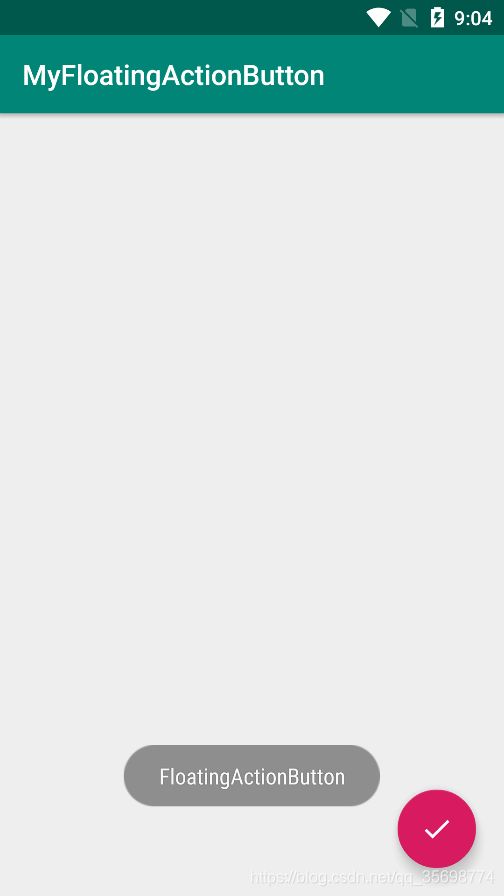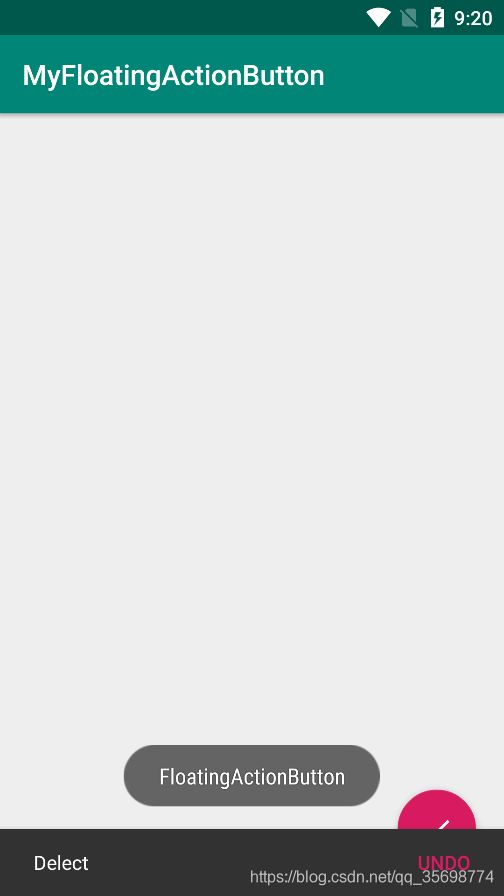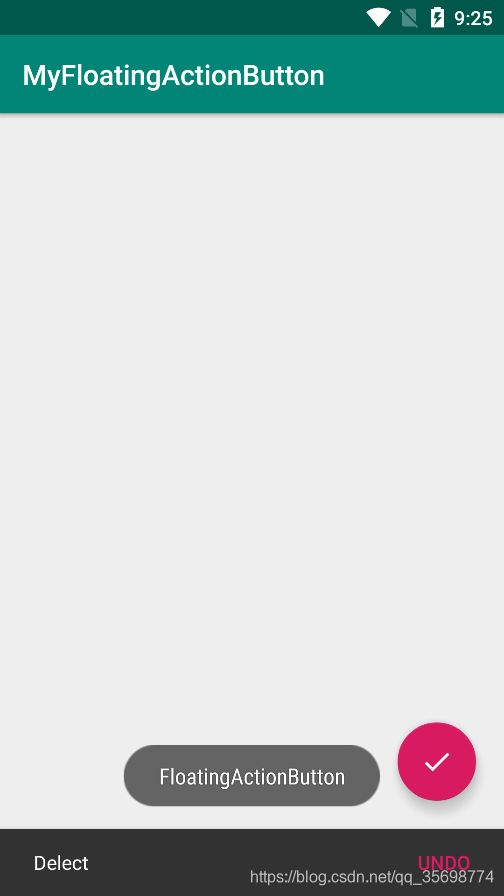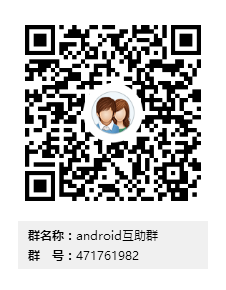悬浮按钮和可交互按钮
2014年Googel I/O大会上重磅推出了一套全新的界面设计语言MaterialDesign。因为设计人员也不了解这个东西,开发人员实现起来也很费劲,几乎没有一个可以用的API,都需要自己实现所以普及程度比较低。
而google也意识到了这一问题,于是2015年的Google I/O大会上推出了一个Design Support库,这个库将一些具有代表性的一些控件和效果进行了封装,这样就大大的简化了实现难度。
立面设计也是MaterialDesign中一条非常重要的设计思想。也就是说Material Design除了有平面还有立体的效果。
1.FloatingActionButton
基本使用:
我用的是这个包里的:implementation 'com.android.support:design:28.0.0-alpha3'
其中app:elevation="9dp"表示悬浮的高度,高度值越小,投影范围越小,投影效果越浓;高度值越大,投影效果越大,越淡。
点击事件:
FloatingActionButton fab = findViewById(R.id.fab);
fab.setOnClickListener(new View.OnClickListener() {
@Override
public void onClick(View v) {
Toast.makeText(MainActivity.this, "FloatingActionButton", Toast.LENGTH_SHORT).show();
}
});2.Snackbar
类似于toast但是比toast多了可交互按钮。比如删除的时候想撤回,可以提示的时候撤回。具体使用:
FloatingActionButton fab = findViewById(R.id.fab);
fab.setOnClickListener(new View.OnClickListener() {
@Override
public void onClick(View v) {
Toast.makeText(MainActivity.this, "FloatingActionButton", Toast.LENGTH_SHORT).show();
Snackbar.make(v, "Delect", Snackbar.LENGTH_SHORT)
.setAction("Undo", new View.OnClickListener() {
@Override
public void onClick(View v) {
Toast.makeText(MainActivity.this, "Undo", Toast.LENGTH_SHORT).show();
}
})
.show();
}
});
Snackbar.make(v, "Delect", Snackbar.LENGTH_SHORT) .setAction("Undo", new View.OnClickListener() { @Override public void onClick(View v) { Toast.makeText(MainActivity.this, "Undo", Toast.LENGTH_SHORT).show(); } }) .show();
make方法创建对象,传入view,Snackbar使用这个view查找到最外层布局,展示Snackbar。第二个参数是内容,第三个参数是时间。
Snackbar从底部出现,上面有提示的文字,还有一个UNDO按钮,按钮可点击,显示一会自动消失。
不过Snackbar把悬浮按钮遮挡住了,我们可以只用CoordinatorLayout解决
3.CoordinatorLayout
使用也很简单
只是需要用CoordinatorLayout将原来的FloatingActionButton包裹一下就好。。
其实CoordinatorLayout就是一个加强版的Framlayout,也是由support:design库提供。他可以监听各个子控件的各个事件,并作出最合理的响应。比如当FloatingActionButton被遮挡了,他会自动将其上移从而不被遮挡。
转发表明出处:https://blog.csdn.net/qq_35698774/article/details/107944474
点击下载
android互助群:
感谢:郭霖的《第一行代码 第二版》